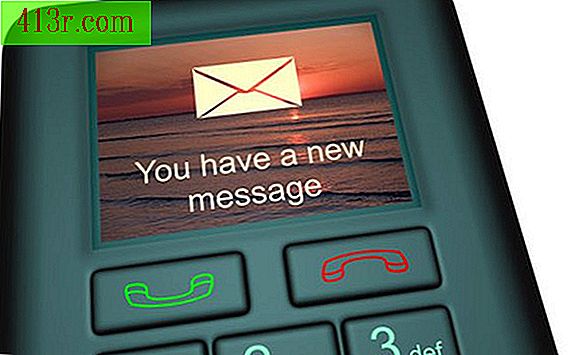Jak učinit bezplatné pozvánky online

Pokud potřebujete pozvánky na jakoukoli událost nebo příležitost, můžete je udělat online rychle, zdarma a bez námahy. K dispozici je rozsáhlý seznam kategorií s velkým množstvím odrůd. V každé kategorii naleznete několik stylů, ve kterých můžete změnit každé slovo a barvu podle svých potřeb. Tyto možnosti úprav vám dávají možnost být kreativní nebo dokonce pozváni k události, která se nezobrazuje v nabídce kategorie. Jakmile je vytvořen, máte možnost volbu uložit zdarma, abyste ji mohli používat a pozměnit.
Přejděte na webovou stránku invitationland.com. Z nabídky vlevo vyberte kategorii pozvánky a klikněte na ni. Otevře se stránka s několika možnostmi pozvání pro danou kategorii.
Klikněte na šablonu vybrané pozvánky a otevřete ji na nové stránce a upravte ji. Verze, kterou chcete upravit, se otevře na kartě, která zobrazí řádky textu, které můžete upravit. Přečtěte si doporučené informace pro každý řádek textu a pak zvýrazněte slova pro vložení vlastních textových informací. U řádků, kde nechcete text, klikněte na malý rámeček nalevo od tohoto řádku a odstraňte pouze tento text.
Klikněte na kartu "Barvy / písmo" (barva / písmo) a vyhledejte tlačítka pro změnu barvy nalevo od pozvánky. Klepněte na ně po jednom a změňte barvy v pozvánce na jinou barvu pomocí palety barev, která se otevře. Pod barevnými tlačítky se nacházejí změny, které se týkají zdroje. Kliknutím na ně můžete automaticky změnit zdroj pozvánky na celý text.
Klikněte na kartu "Vytvořit PDF" a podívejte se na velikost a možnosti tisku nalevo od pozvánky. Zvolte velikost a počet pozvánek, které chcete vytisknout na stránku. Po dokončení klikněte na "Vytvořit PDF" a otevřete PDF v novém okně.
Uložte a vytiskněte nebo odešlete pozvánku. Klepnutím na šipku napravo od disku na horním panelu nabídky souboru PDF uložte pozvánku do počítače. Kliknutím na šipku budete mít také možnost odeslat soubor PDF e-mailem. Vytiskněte své pozvání a vyberte soubor v horní liště okna programu.
Rada
Přestože to není nutné, vždy pozdržet své pozvání na počítači před odesláním e-mailem nebo po jeho vytištění v případě technických potíží, které by mohly způsobit ztrátu vaší práce. Po uložení do vašeho počítače můžete změnit pozvánkový text souboru PDF, abyste ho znovu použili pomocí bezplatného editoru PDF, jako je Foxit.